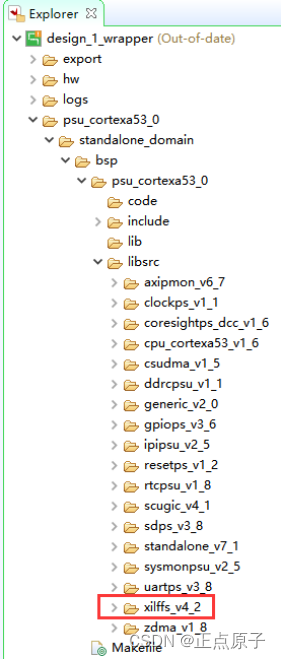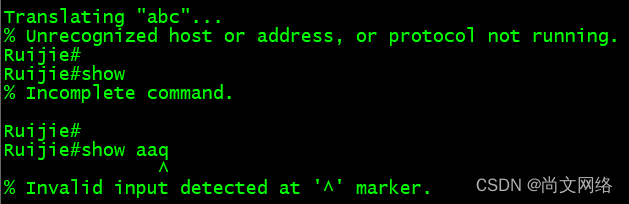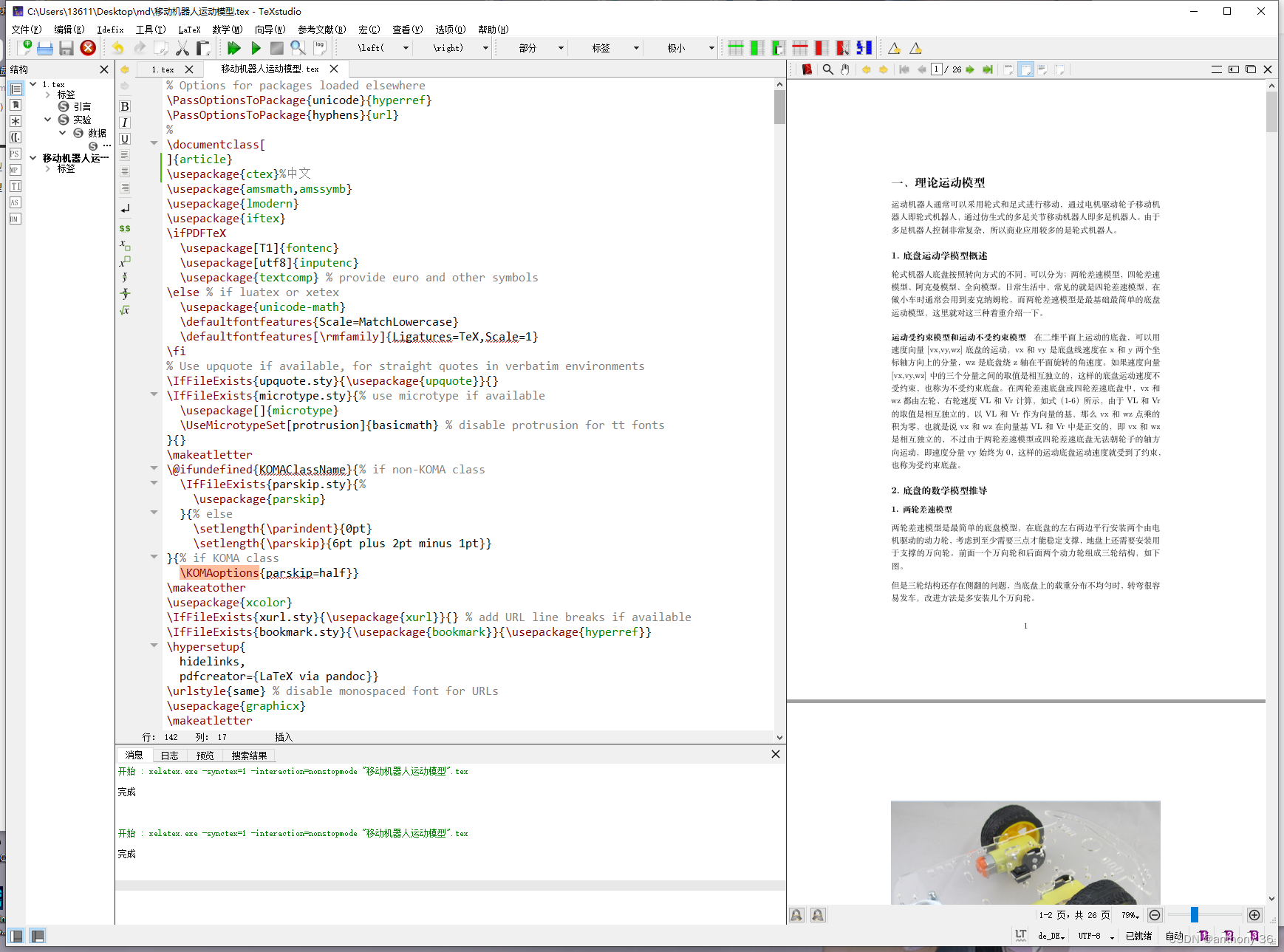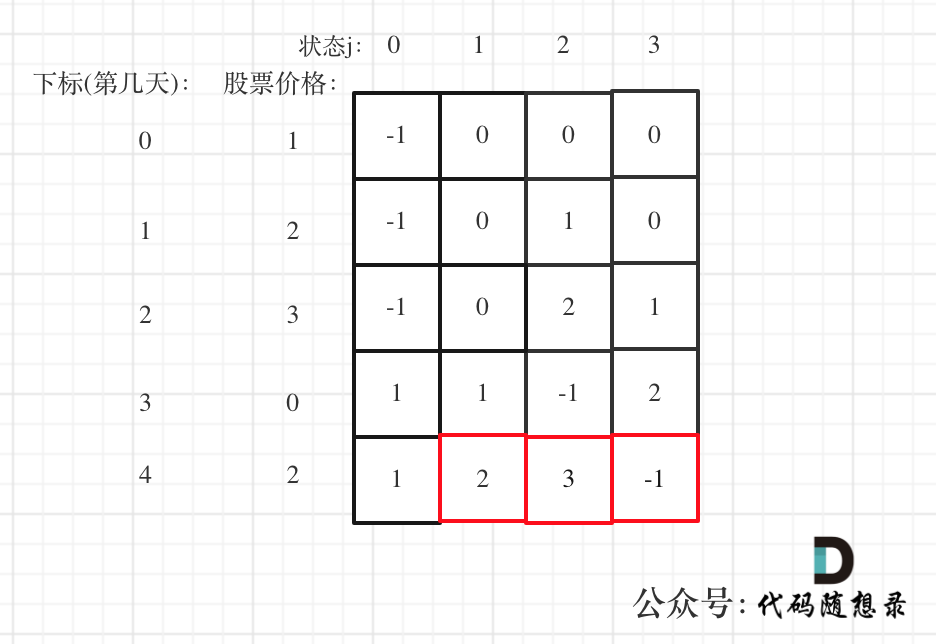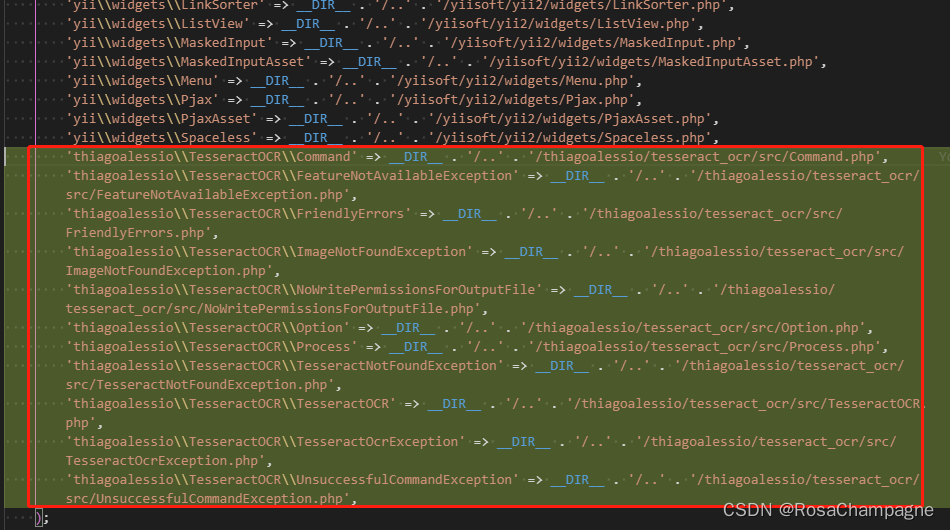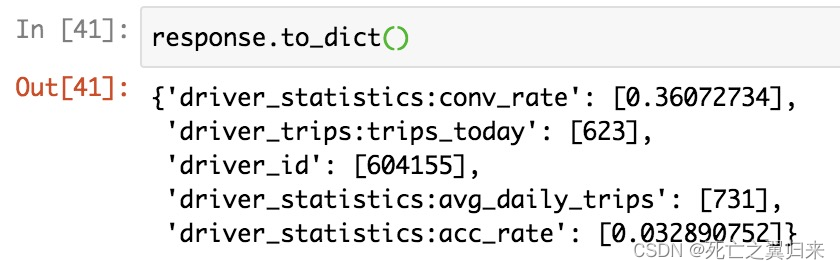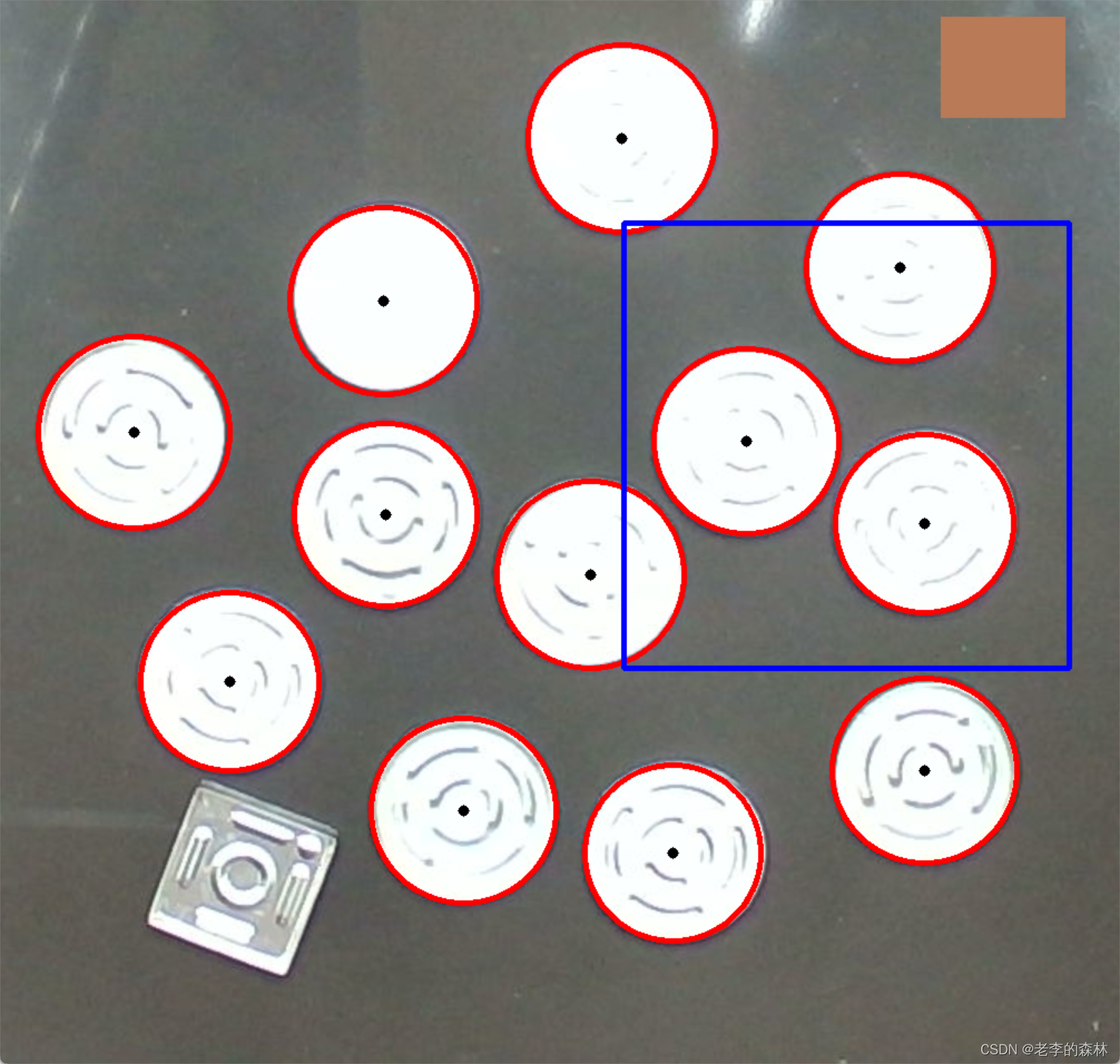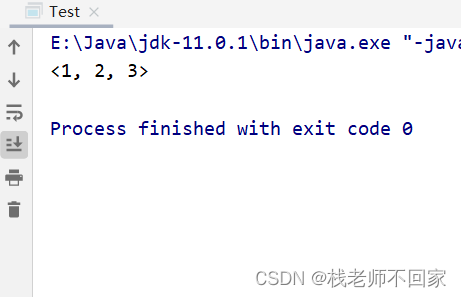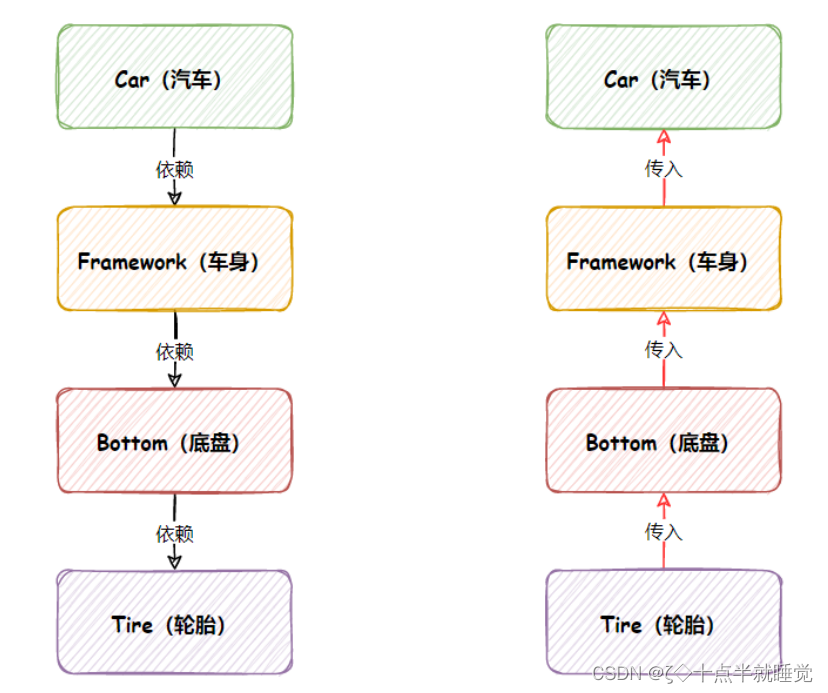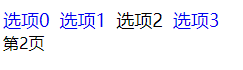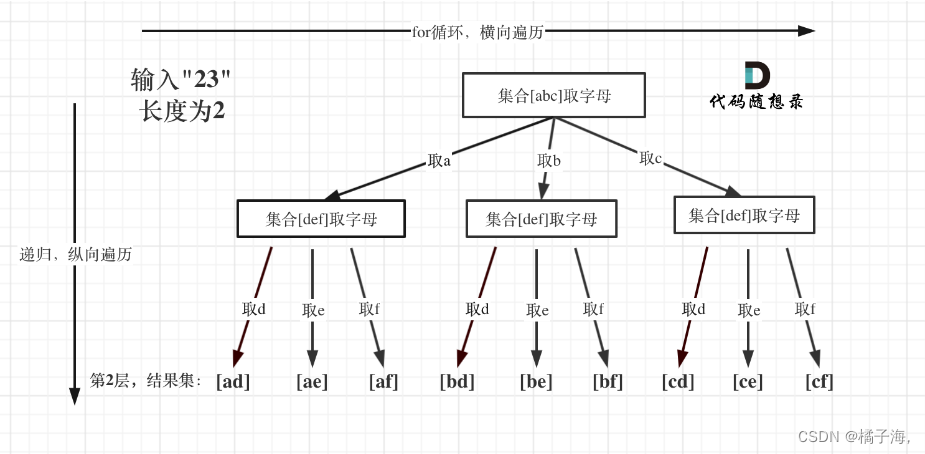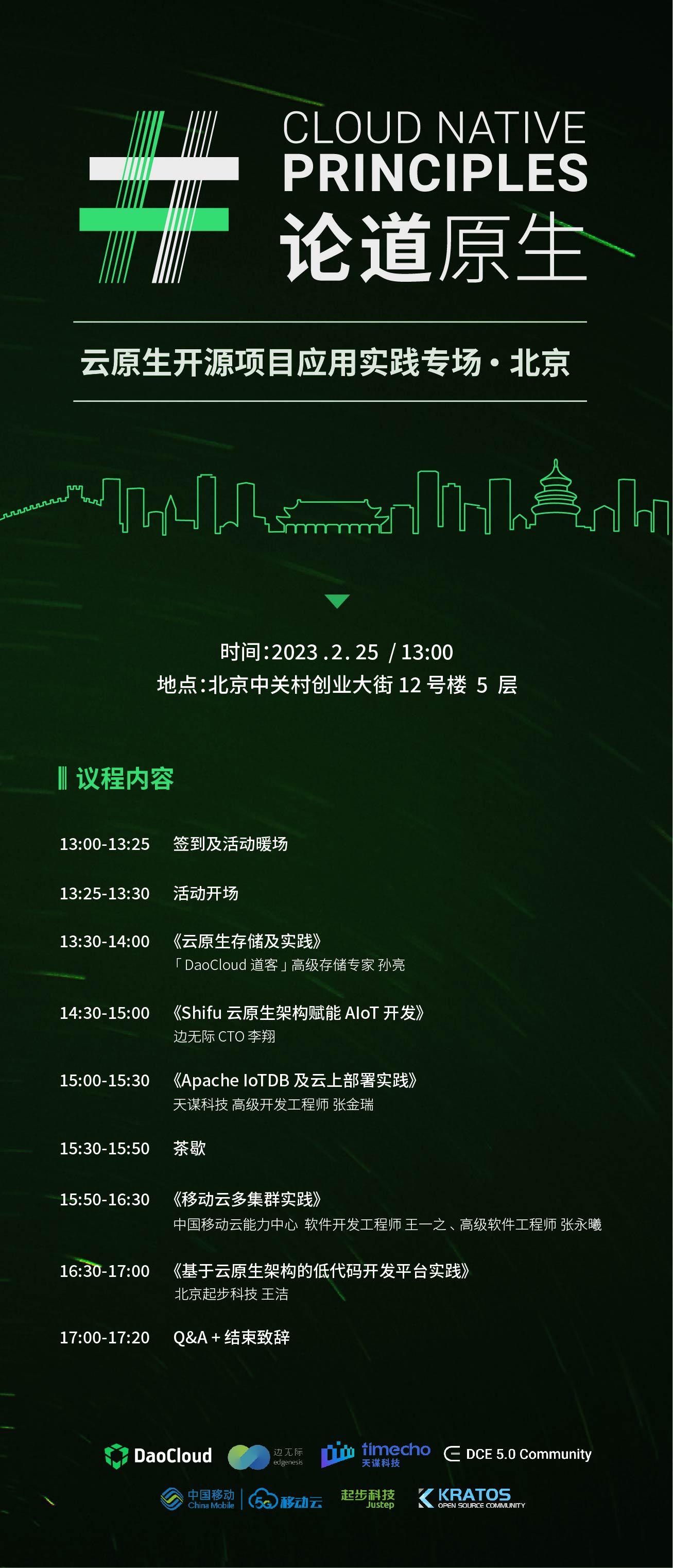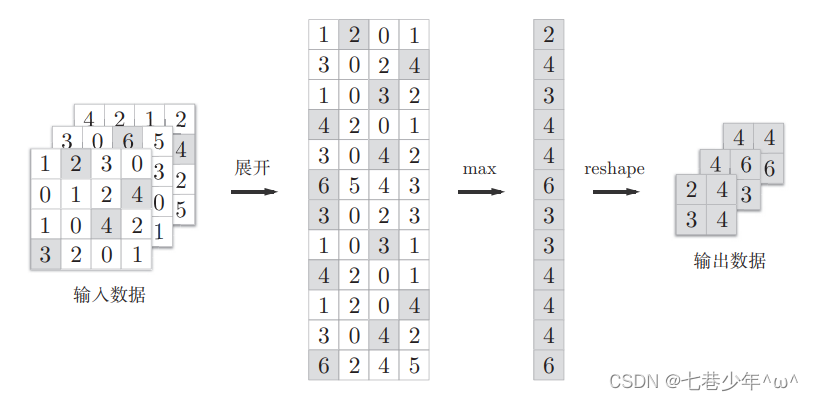文章目录
- 概述
- 安装包准备
- 安装ODBC驱动
- 配置ODBC数据源
概述
最近很多公司都在响应信创,需要切换到国产数据库,然而很多数据库的一些基础组件的使用都没有一个很明确的官方文档。为了避免更多的人踩坑,本人将踩过的坑总结成博文,分享给大家。在此文中我将一步步带领大家安装和配置达梦数据库的ODBC驱动。
安装包准备
达梦数据库没有单独的ODBC驱动包,ODBC驱动在数据库的安装文件中,打开官网地址,选择CPU平台,操作系统,下载相应的安装包
达梦官网下载地址:https://www.dameng.com/list_103.html

安装ODBC驱动
-
将下载好的数据库安装包如:dm8_20230106_x86_win_64.iso解压,如下图所示:

-
进入到resource目录中,文件如下所示:

-
创建C:\Program Files\dm8 目录,将安装包中source中的“bin目录”和“resouce\drivers\odbc”拷贝到“C:\Program Files\dm8”目录中

- 设置环境变量,将 “C:\Program Files\dm8\bin” 添加到系统环境变量PATH中

- 按“Win”+ R 键,打开运行窗口,输入“regedit”,打开注册表

- 选择 【计算机】->【HKEY_LOCAL_MACHINE】->【SOFTWARE】->【ODBC】->【ODBCINST.INI】,选中【ODBC Drivers】选项,右键选择【新建字符串值】

- 字符串值的名称和值如下图所示:

- 选中【ODBCINST.INI】,右键,新建【项】,如下图所示

- 创建字符串值“Driver”,值为C:\Program Files\dm8\odbc\dodbc.dll

- 创建字符串值“Setup”,值为C:\Program Files\dm8\odbc\dodbc.dll

配置ODBC数据源
-
1、 打开 ODBC 数据源管理器
-
如果在 Windows 10 中打开 ODBC 数据源管理器
在“开始”页上,键入“ODBC 数据源”。 “ODBC 数据源桌面应用”应显示为一个选项。
-
如果在 Windows 7 中打开 ODBC 数据源管理器
在 “开始” 菜单上,单击 “控制面板” 。
在 “控制面板” 中,单击 “管理工具” 。
在“管理工具”中,单击“数据源(ODBC)”。
-
如果在 Windows Server 2008 中打开 ODBC 数据源管理器
在“开始”菜单上,指向“管理工具”,然后单击“数据源 (ODBC)”。
-
-
2、 选择“系统DSN”,点击“添加”按钮

- 3、在列表中选择我们安装好的DM8的驱动,点击完成按钮

- 4、配置ODBC,如下图所示

输入标红的那些选项,点击【测试按钮】,如果连接成功,则达梦数据库的ODBC配置完成。